ScenicEditor(科建多媒体制作系统)官方版是一套由纯软件技术设计的屏幕媒体记录工具。ScenicEditor(科建多媒体制作系统)最新版采用优化的音视频捕捉技术,记录计算机的屏幕动态显示过程及音频信息,并将所捕获的音视频信息以科建特有的媒体流格式存储。ScenicEditor(科建多媒体制作系统)官方版主要可用于多媒体教学过程的录制、教学软件的制作等方面。
-
6.2.0.2 官方版查看
-
18 官方版查看
-
1.0.0.2064 官方版查看
-
17.0.2314.1 官方版查看
-
2.58 官方版查看
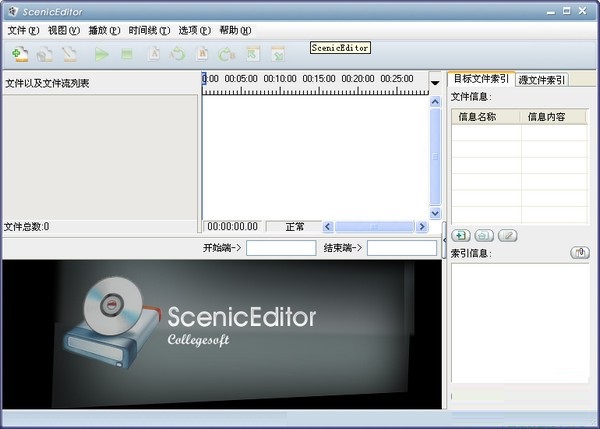
ScenicEditor基本简介
本软件主要可用于教学课程录制、多媒体演示、教学软件的制作等方面。作为教学用途,教师只需记录一次上课的实况,今后就可实现多次播放或提供给学生课后复习;在软件产品演示中,该产品可记录软件的运行过程,并提供客户观看,特别适合一些大型软件产品(如数据库)的演示。结合科建公司开发的相关产品,可实现科建流式媒体的单机播放、网络点播、和网络广播。
ScenicEditor软件特色
该产品提供了分解课件、合成课件、过滤流、合成流、修改文件信息以及索引等功能,并能对文件中的每一个流进行动态增加、视频剪辑、多文件合成或删除。 科建流媒体编辑器ScenicEditor不仅支持编辑由录制系统录制的静态流媒体文件,还能够支持编辑由科建教学与会议系统录制下来动态流媒体文件。 通过方便易用的时间线、游标定位、映射模式控制,可轻松定位课件的任意位置,对录制下来的视频文件进行灵活方便地编辑,以已适应不同应用的需求。
ScenicEditor功能介绍
1. 支持对任意流进行动态增加、剪辑、合成和删除。
2. 支持多文件并行合成。
3. 支持CSF4.0动态流媒体格式的编辑。
4. 方便易用的时间线、游标定位、映射模式控制,轻松定位课件的任意位置。
5. 完全支持多显功能,灵活多样的多显示器布局能力能让您有更多的空间控制编辑内容。
6. 支持对文件自定义信息内容的编辑。
7. 支持XML格式索引文件的编辑。
ScenicEditor使用方法
1、安装后运行“开始-程序-Collegesoft-ScenicEditor-ScenicEditor”,运行后选择“文件-CSF文件格式转换工具”,即可打开“CSF文件格式转换工具”界面
2、在转换工具中进行必要的设置,将CSF文件转换为一个目录文件夹,目标文件夹内包含可以直接发布的流媒体播放网页全部内容。转换可选择FLV和WMV 两种格式,推荐选用FLV格式,WMV在线播放时会出现不能控制进度条,网页模版是转换后生成的网页风格,按个人喜欢进行选择,预览功能有时不可用,推荐 选择“简约经典”模版
ScenicEditor安装步骤
1.在pc下载网下载ScenicEditor最新版软件包
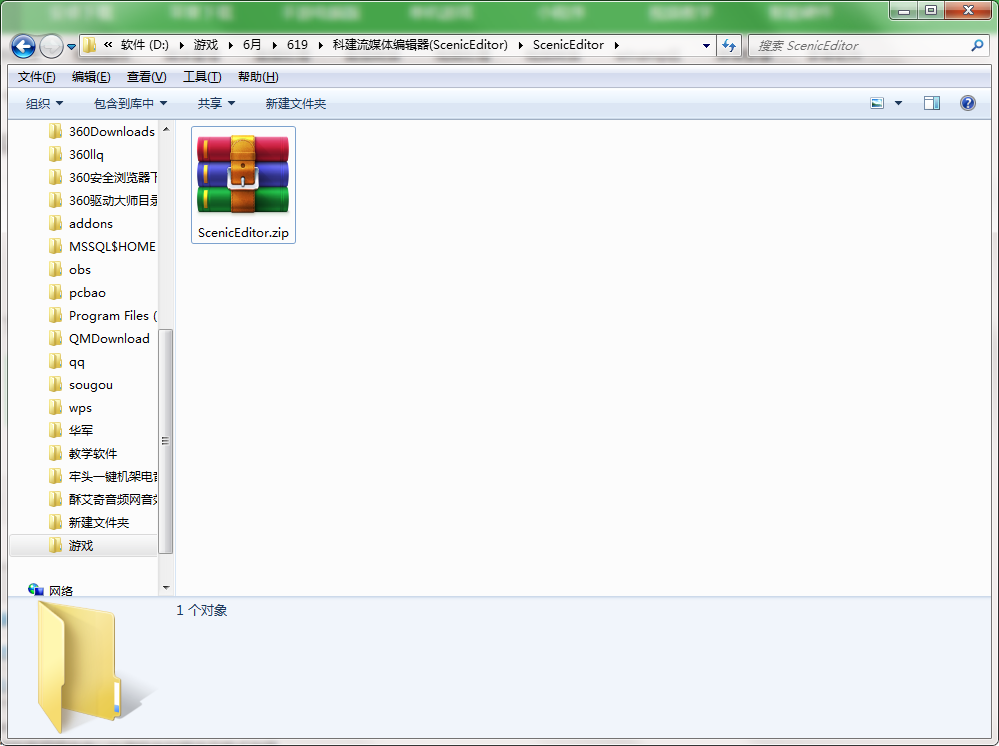
2.解压ScenicEditor软件,运行“EXE.文件”
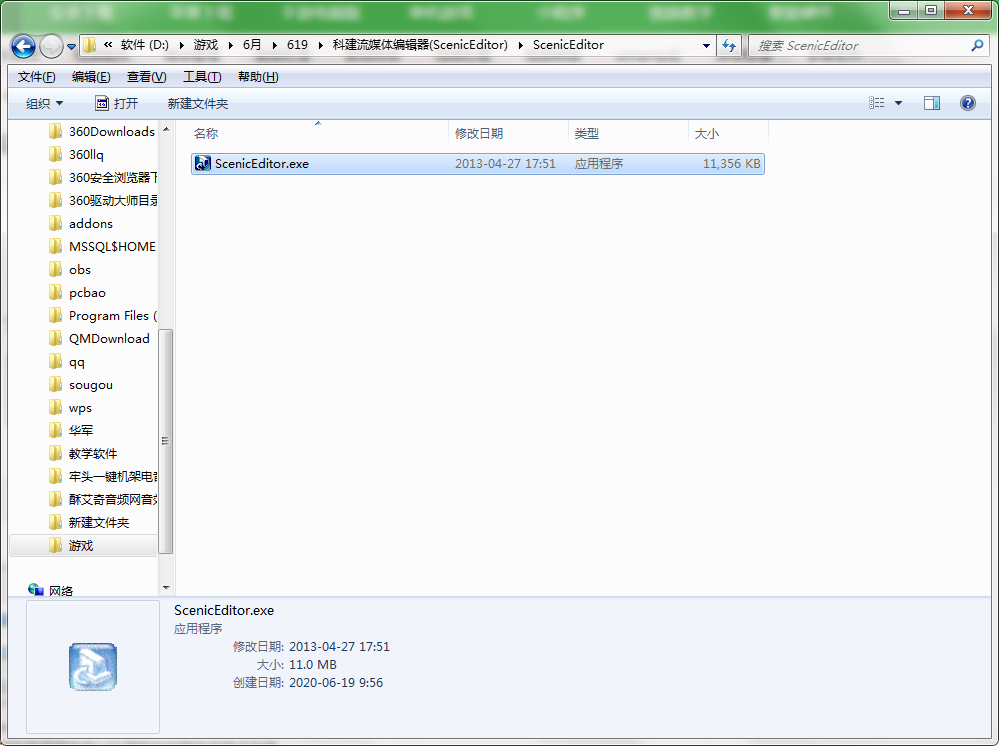
3.双击打开,进入ScenicEditor软件界面,点击下一步
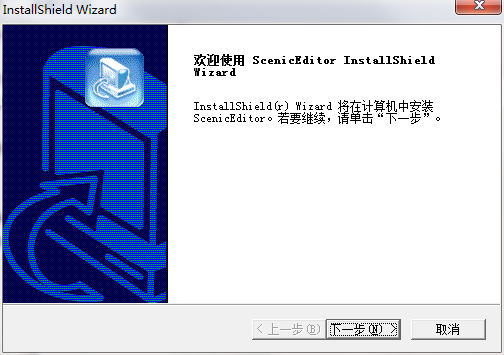
4.阅读安装许可协议,点击是
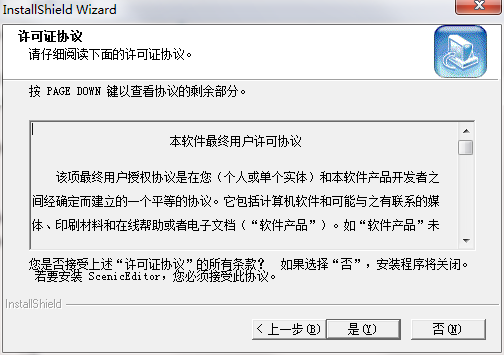
5.选择安装位置,点击下一步
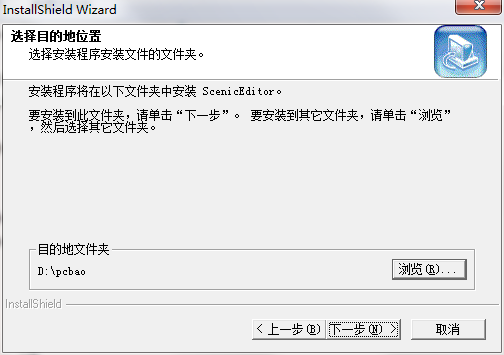
6.选择安装类型,点击下一步
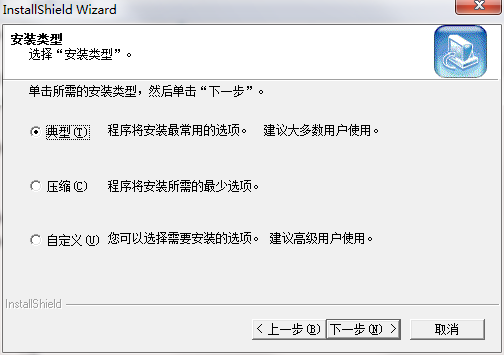
7.点击完成,ScenicEditor软件安装成功
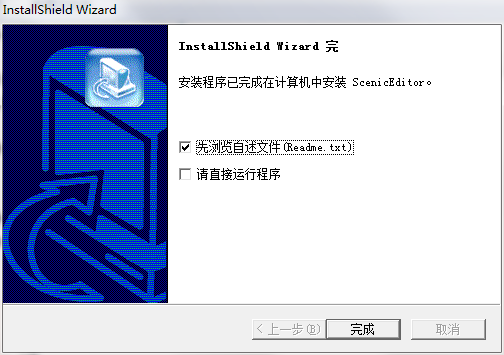
ScenicEditor更新日志
1.修复BUG,新版体验更佳
2.更改了部分页面
小编推荐:ScenicEditor安装非常简单、功能强大,且无安装垃圾,特地推荐给大家,欢迎大家下载!本站还有懒人听书、大牛播放器、happyshow,供您下载!




 Flash中心
Flash中心
 鲁大师
鲁大师
 抖音电脑版
抖音电脑版
 QQ浏览器
QQ浏览器
 百度一下
百度一下
 photoshop cs6
photoshop cs6
 驱动精灵
驱动精灵
 360浏览器
360浏览器
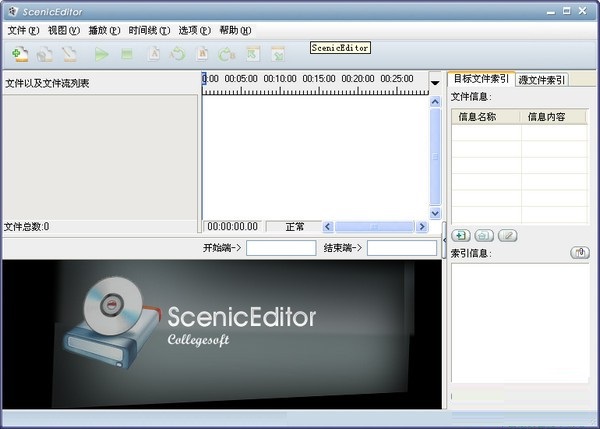
 金舟多聊
金舟多聊
 Google Chrome
Google Chrome
 风喵加速器
风喵加速器
 铃声多多
铃声多多
 网易UU网游加速器
网易UU网游加速器
 雷神加速器
雷神加速器
 爱奇艺影音
爱奇艺影音
 360免费wifi
360免费wifi
 360安全浏览器
360安全浏览器
 百度云盘
百度云盘
 Xmanager
Xmanager
 2345加速浏览器
2345加速浏览器
 极速浏览器
极速浏览器
 FinePrint(虚拟打印机)
FinePrint(虚拟打印机)
 360浏览器
360浏览器
 XShell2021
XShell2021
 360安全卫士国际版
360安全卫士国际版
 迅雷精简版
迅雷精简版





























